DCR in G3 konvertieren
Konvertieren Sie DCR bilder in das G3 Format, bearbeiten und optimieren Sie bilder online und kostenlos.

Die Dateiendung DCR (Digital Camera Raw) wird von Kodak-Digitalkameras verwendet, um unkomprimierte, verlustfreie Bilddaten genau so zu speichern, wie sie vom Kamerasensor erfasst werden. Dieses Format behält mehr Details bei und ermöglicht eine größere Flexibilität bei der Nachbearbeitung im Vergleich zu komprimierten Formaten wie JPEG. DCR-Dateien enthalten Metadaten wie Kameraeinstellungen und Bildabmessungen. Historisch gesehen hat Kodak dieses Format eingeführt, um Fotografen qualitativ hochwertige Bilder für die Bearbeitung und Archivierung zur Verfügung zu stellen.
Die Dateierweiterung G3 bezieht sich auf das CCITT Group 3 Fax Image, ein standardisiertes Format, das vom Consultative Committee for International Telegraphy and Telephony (CCITT), heute ITU-T, entwickelt wurde. Dieses Format wurde entwickelt, um Schwarz-Weiß-Faxdokumente effizient zu komprimieren und über Telefonleitungen zu übertragen. Es verwendet die Modified Huffman Coding-Methode zur Datenkompression, wodurch die Übertragungszeit und die Bandbreitennutzung reduziert werden. G3 wurde in den 1980er und 1990er Jahren weitgehend als Hauptstandard für Faxübertragungen übernommen und gewährleistete die Kompatibilität zwischen verschiedenen Faxgeräten und Systemen.
Wählen Sie eine beliebige DCR-Datei von Ihrem Gerät aus, um den Upload zu starten.
Verwenden Sie die verfügbaren Tools zum Konvertieren von DCR in G3 und klicken Sie auf die Schaltfläche Konvertieren.
Geben Sie ihm einen Moment Zeit, um die G3-Konvertierung abzuschließen, dann laden Sie Ihre Datei danach herunter.
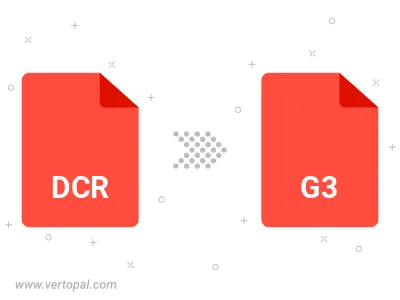
Befolgen Sie die unten stehenden Schritte, wenn Sie Vertopal CLI auf Ihrem macOS-System installiert haben.
cd zum DCR-Dateiort oder fügen Sie den Pfad zu Ihrer Eingabedatei hinzu.Befolgen Sie die unten stehenden Schritte, wenn Sie Vertopal CLI auf Ihrem Windows-System installiert haben.
cd zum DCR-Dateiort oder fügen Sie den Pfad zu Ihrer Eingabedatei hinzu.Befolgen Sie die unten stehenden Schritte, wenn Sie Vertopal CLI auf Ihrem Linux-System installiert haben.
cd zum DCR-Dateiort oder fügen Sie den Pfad zu Ihrer Eingabedatei hinzu.